In Android 12, tramite le opzioni di accessibilità, è possibile attivare il controllo dello smartphone tramite le espressioni facciali. Ecco come farlo.
Lo sapevamo giàAndroid 12 Suggerirà, nelle sue opzioni di accessibilità, alcune funzionalità che consentono Controlla lo smartphone con le espressioni facciali preciso. Ma era ancora necessario saperli sfruttare.
l’ho provato Google Pixel 4 Aggiornato all’ultima build beta disponibile di Android 12. Mi permetto quindi di dare un rapido feedback su questa esperienza prima di condividere la procedura per attivarla a mia volta se lo desiderate e avete a disposizione un dispositivo compatibile.
Le opzioni di accessibilità svolgono un ruolo importante in persone con disabilità. A questo proposito, il controllo di uno smartphone tramite le espressioni facciali ha il potenziale per rendere la vita molto più semplice per gli utenti con mobilità ridotta che non possono utilizzare comodamente il touch screen del dispositivo. Quindi, sulla carta, questa è un’ottima idea.
Impressionante, ma non ancora perfetto
Che ne dici di pratica? Sapendo che questa opzione è destinata a migliorare nel tempo e che Android 12 non ha ancora raggiunto la sua versione stabile, perdono. L’opzione è tutt’altro che perfetta, ma ha una buona base.
Sorridi, alza le sopracciglia, guarda in una direzione o apri la bocca… Tutti questi movimenti che coinvolgono il mio viso hanno finito per fare qualcosa sullo smartphone. A volte funziona perfettamente e risponde bene. Tuttavia, ho dovuto affrontare anche alcuni problemi di sensibilità. Il più delle volte, le mie espressioni facciali non vengono più rilevate nonostante le espressioni esagerate. In altre occasioni il telefono, al contrario, ha colto un sorriso mentre abbassavo volontariamente gli angoli delle labbra.
Fortunatamente è possibile regolare la sensibilità con cui lo smartphone dovrebbe rilevare le espressioni facciali. Questo a volte ha aiutato ad appianare alcune fluttuazioni di utilizzo, ma queste non sono mai andate via nonostante i miei numerosi tentativi.
Tuttavia, una volta che l’opzione è stata progettata per funzionare al giusto dosaggio, sono stato in grado di godere di un’esperienza di navigazione relativamente fluida. Con la mia configurazione personale, tutto ciò che dovevo fare era aprire la bocca per visualizzare un menu di scelta rapida per un’azione rapida (precedente, multi-finestra, accesso ai parametri, ecc.). Alzare il sopracciglio è stato sufficiente per leggere le mie notifiche mentre scorrevo in avanti o indietro o guardando a sinistra oa destra. Alla fine, un mio sorriso mi ha riportato alla schermata iniziale.
Tecnologicamente è davvero ben sviluppato, ma deve ancora essere padroneggiato per renderlo davvero utile e pratico per le persone coinvolte.
Come attivare il controllo delle espressioni facciali su Android 12
L’esperimento funziona su Google Pixel aggiornati ad Android 12. Qui ti portiamo un breve tutorial su come attivare la rispettiva opzione. Tuttavia, non abbiamo potuto verificare se i modelli di altre marche compatibili con questo sistema operativo offrono le stesse possibilità.
Per prima cosa, vai alla sezione Accessibilità dove troverai il lavoro Cambia accesso. Fare clic su di esso, quindi fare clic su Accesso al cambio utente. Dovrai quindi dare a questa funzione il controllo completo del tuo dispositivo (potrebbe essere spaventoso così, ma ha perfettamente senso perché vogliamo controllare il telefono).
Ti imbatterai quindi in una finestra che ti invita a seguire un tipo di allevatore. metti un segno copriobiettivo della fotocamera. Anche in questo caso, dovremo concedere l’autorizzazione, questa volta per quanto riguarda la registrazione di foto e video. Google si impegna a non inviare alcuna immagine ai propri server.
Nuova finestra: qui devi scegliere la logica di navigazione nell’interfaccia. Hai appena scelto esplorazione sequenzialeMa fai come ritieni opportuno.
Successivamente, il sistema ti suggerirà di associare l’azione “Vai all’opzione successivaper l’espressione facciale. Scegli l’opzione che preferisci. Dovrai poi fare lo stesso per le procedure”Determinare” E “fermare[les fonctions Switch Access] ».
Ecco, tutto qui, puoi esplorare le possibilità di controllare lo smartphone con le espressioni facciali. Il menu personalizzato ti consentirà di configurare tutte queste opzioni in modo più preciso.
Per approfondire questo argomento, sentiti libero di dargli un’occhiata La nostra selezione di app progettate per migliorare l’accessibilità.


“Ninja del web professionista. Giocatore certificato. Appassionato di zombi fanatico. Fanatico del bacon a misura di hipster.”

:quality(70)/cloudfront-eu-central-1.images.arcpublishing.com/liberation/SB7TDNPWORDJHIVNNAVE732CFI.jpg)
:quality(70)/cloudfront-eu-central-1.images.arcpublishing.com/liberation/PC742DOB6ZE2REOISRW4GZYBZY.jpg)


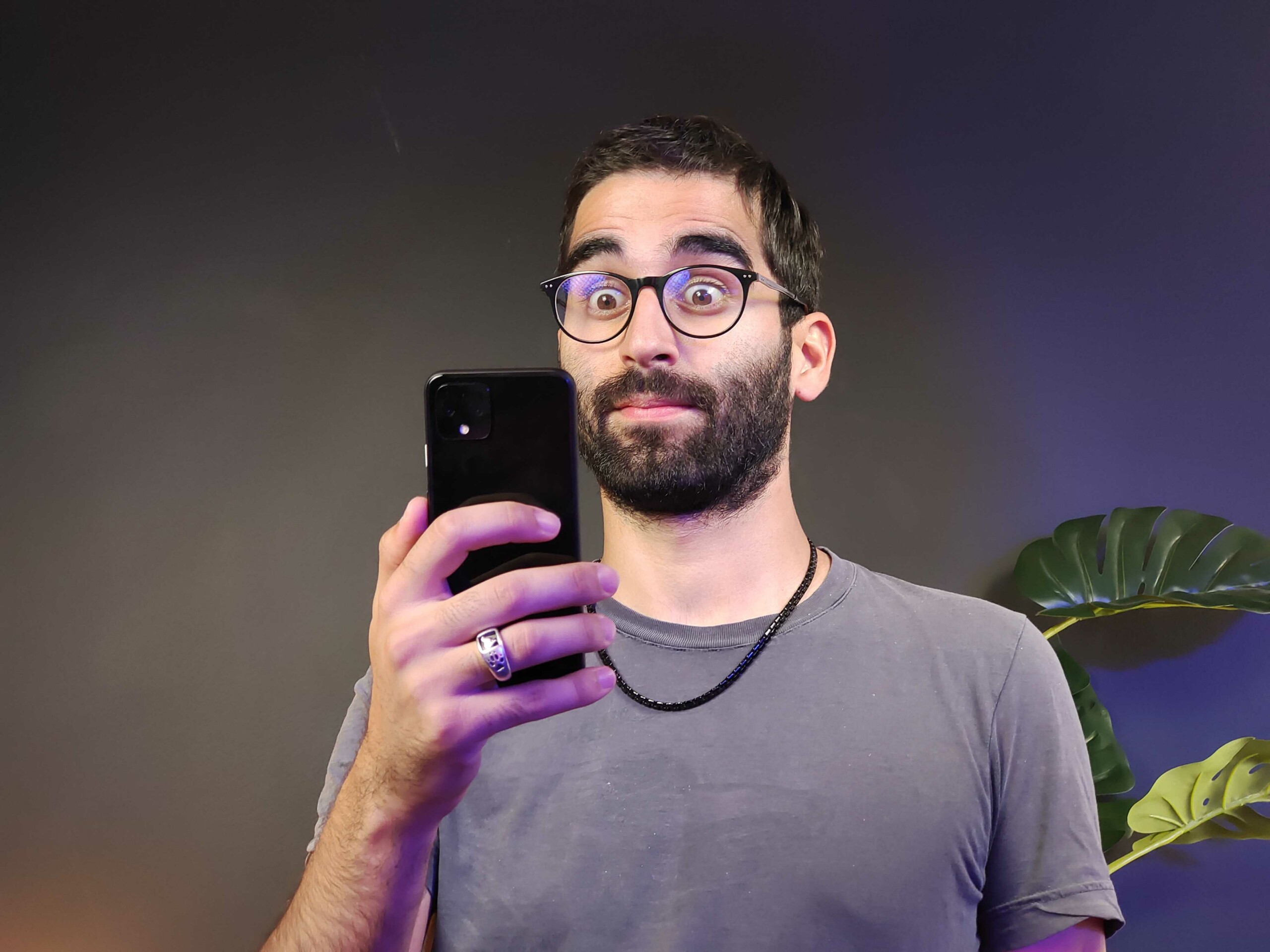
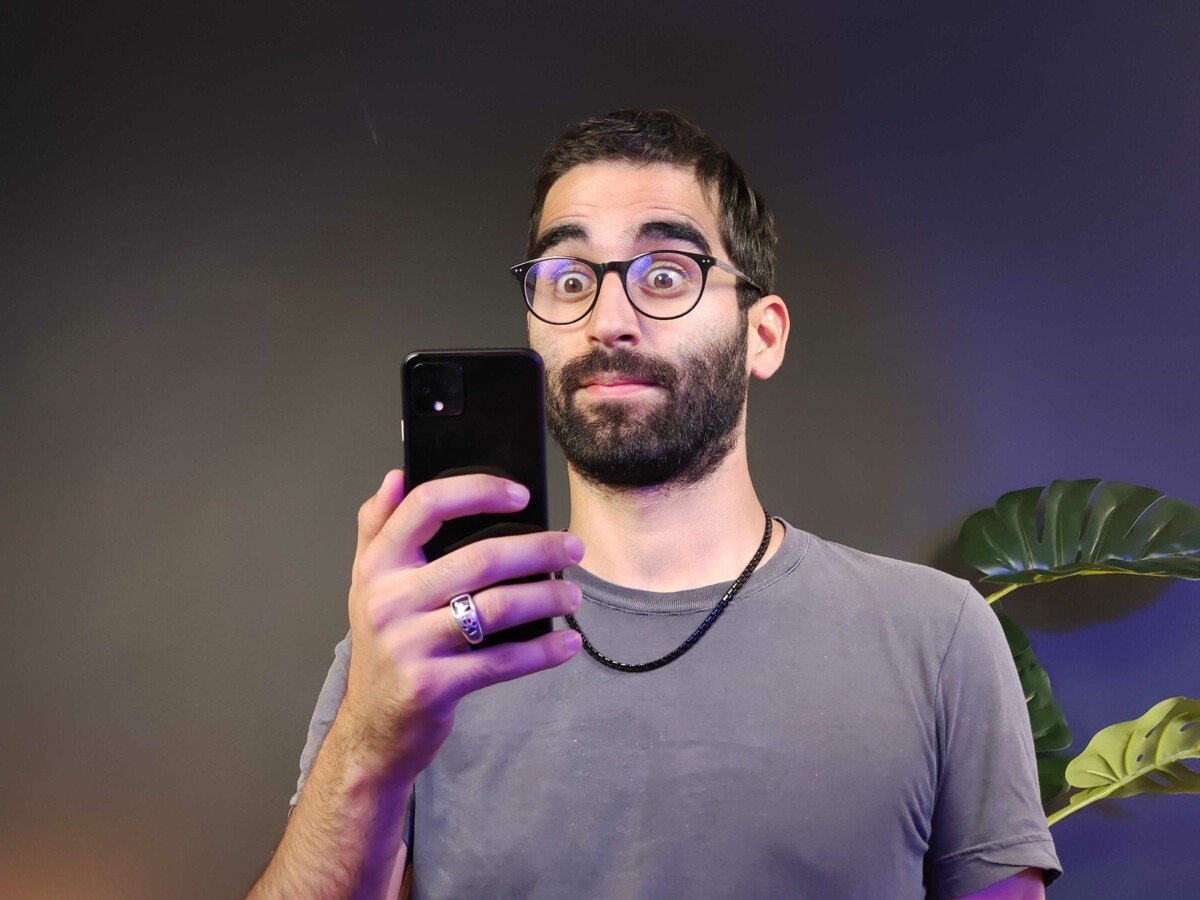
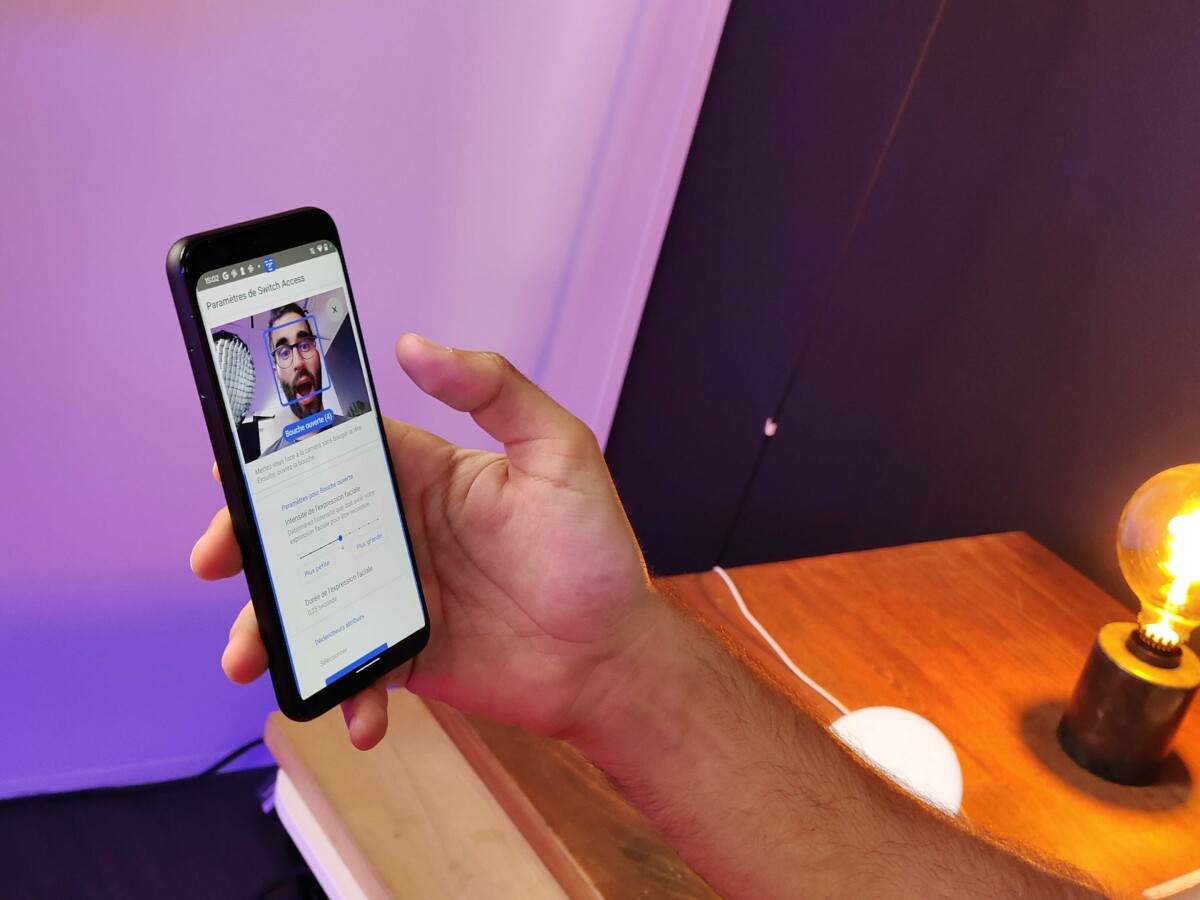
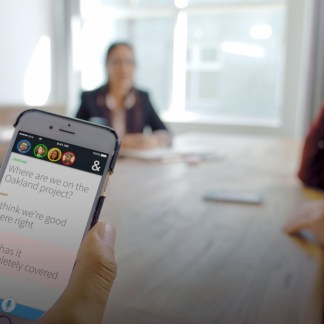
More Stories
Su Marte…la scoperta dello zolfo e di una roccia “interessante” che potrebbe essere venuta in contatto con antichi microbi – Libération
“Messo dietro un simulatore di autolavaggio” Questo grande videogioco uscirà su PS5 tra un mese e non sembra affatto aspettarselo dai giocatori…
Ecco tutti i modelli di iPhone compatibili con…